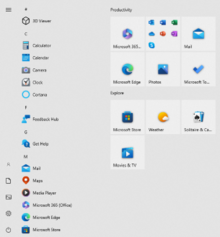Что такое стартовое меню
В Стартовое меню это графический интерфейс пользователя элемент, используемый в Майкрософт Виндоус поскольку Windows 95 и в некоторых других операционные системы. Он обеспечивает центральную точку запуска компьютерных программ и выполнения других задач. Он имеет разные имена в разных операционных системах и оконных менеджерах, например Стартовая программа запуска приложений в KDE, Бросаться в ГНОМ и Единство, и Стартовый экран в Windows 8.
Традиционно меню «Пуск» предоставляло настраиваемый вложенный список программ для запуска пользователем, а также список последних открытых документов, способ поиска файлов и получения помощи, а также доступ к настройкам системы. Более поздние улучшения через Обновление рабочего стола Windows включен доступ к специальным папкам, таким как «Мои документы» и «Избранное» (закладки браузера). Windows XPменю «Пуск» было расширено и теперь включает в себя различные Мои документы папки (включая Моя музыка и Мои фотографии) и пересаживали другие предметы, например Мой компьютер и Мои места в сети с рабочего стола Windows. До того как Виндоус виста, меню «Пуск» постоянно расширялось по экрану, пока пользователь перемещался по его каскадным подменю.
Содержание
Майкрософт Виндоус
В Майкрософт Виндоус, меню Пуск в той или иной форме появляется в Windows 9x, Windows NT 4.0 и все последующие версии в Windows NT семья, а также Windows CE, Windows Mobile и телефон с операционной системой Виндоус.
Первая версия
Меню «Пуск» было введено в Windows 95 и Windows NT 4.0, но над ним работали в Microsoft с 1992 года, первоначально тестировщики того времени называли его «System». Это было сделано для преодоления недостатков Руководитель программы в предыдущих операционных системах. [1] Программный менеджер состоял из простого многодокументный интерфейс (MDI), который позволял пользователям открывать отдельные «программные группы», а затем запускать ярлыки для программ, содержащихся внутри. Ему не хватало возможности вкладывать группы в другие группы.
Windows 95 и Windows NT 4.0 заменили Program Manager на рабочий стол и меню «Пуск». Последний был в некоторых отношениях сопоставим с Меню Apple в Mac OS операционных систем и не имели указанных ограничений Program Manager: Быть меню, это позволяло выполнять вложенную группировку, при этом одновременно открывая только одну группу. В меню также была возможность неисправность и выйти со своего компьютера.
Более поздние разработки в Internet Explorer и последующие выпуски Windows позволяют настраивать меню «Пуск», а также открывать и расширять «Избранное» Internet Explorer, Мои документы и административные инструменты (Windows 2000 и позже) из меню Пуск. Элементы также могут быть просто добавлены в меню «Пуск» с помощью перетаскивая их.
Несмотря на то что Windows XP и Windows Server 2003 представили новую версию меню «Пуск», они предложили возможность вернуться к этой версии меню «Пуск». Эта версия меню «Пуск» также доступна в Виндоус виста и Windows Server 2008. Однако его нет в Windows 7, Windows Server 2008 R2 и другие более поздние выпуски Windows.
Вторая версия
Первый капитальный ремонт меню «Пуск» был внесен в Windows XP и позже был включен в Windows Server 2003. Меню «Пуск» было расширено до двух столбцов: левый столбец посвящен установленным программам, а правый столбец обеспечивает доступ к Мои документы, Мои изображения, Моя музыка и другие специальные папки. [2] В этом столбце также есть ярлыки для Компьютер и Сеть (Сетевое окружение в Windows 95 и 98), которые размещались на рабочем столе в предыдущих версиях Windows. [2] Содержимое этого столбца можно настроить. Часто используемые программы автоматически отображаются в левом меню. Пользователи могут выбрать «закрепление» программ в этой части меню «Пуск», чтобы они были всегда доступны. Элемент подменю в нижней части этого столбца предоставляет доступ ко всем элементам меню «Пуск». Когда выбран этот пункт меню, прокручиваемый список программ меню «Пуск» заменяет список пользователей / недавних.
Виндоус виста и его последователи внесли в меню небольшие изменения. До Windows Vista и Windows Server 2008, меню «Пуск» состояло из группы меню и подменю, которые располагались каскадом и расширялись, скрывая первоначально видимые части экрана под ними. В Windows Vista, однако, каскадные меню были заменены скользящим окном на левой панели меню «Пуск». При каждом щелчке по элементу «Все программы» содержимое левой панели смещается с левого края меню «Пуск», а меню «Все программы» смещается с правого края левого столбца. Это меню представляет собой в виде дерева его иерархии, которая расширяется к низу, с вертикальной полоса прокрутки всякий раз, когда это необходимо. Также в Windows Vista добавлен Поиск поле, которое позволяет пользователям искать ярлыки меню «Пуск» или другие файлы и папки. Возможности окна поиска инкрементный поиск: Если индексирование не отключено, окно поиска возвращает результаты на лету, когда пользователи вводят в него данные. Поскольку найденные элементы можно сразу открыть, поле поиска в меню «Пуск» частично заменяет функцию команды «Выполнить» из предыдущих версий Windows. Команду «Выполнить» также можно добавить отдельно в правый столбец меню «Пуск». В Windows 7 и Windows Server 2008 R2, панель результатов поиска охватывает оба столбца меню «Пуск». Поле поиска расширено для поддержки поиска элементов панели управления. Правый столбец в Windows 7 ссылается на Библиотеки вместо обычных папок. Однако наиболее важно то, что элементы меню «Пуск» поддерживают Списки переходов через каскадные кнопки справа. В отличие от предыдущих версий, возможность вернуться к «классическому» дизайну меню «Пуск» больше не доступна.
Третья версия
Идея полноэкранного запуска восходит к Окна Нептун, когда Microsoft изначально рассматривала «Начальную страницу», которая интегрировалась с рабочим столом Windows через Активный рабочий стол. [4] Это меню уходит корнями в Windows Mobile и телефон с операционной системой Виндоус: В Windows Mobile Standard, которая работает на смартфоны, в меню «Пуск» отображается отдельный экран со значками. Windows Phone был первым хозяином принципы дизайна меню Пуск третьего поколения.
Начальный экран больше не поддерживает некоторые ранее доступные функции. Список недавно запущенных программ или ярлыки для специальных папок больше не отображается на начальном экране. Он больше не поддерживает более одного уровня вложенности групп в представлении «Все программы». Поддержка перетаскивания для добавления новых элементов в меню, а также реорганизации содержимого представления «Все программы» больше не доступна. Кроме того, впервые в истории Windows меню Пуск в стандартной установке Windows 8, Windows Server 2012, Windows 8.1 или Windows Server 2012 R2 не предоставляет возможности для Выключение, перезапуск или активация спящий режим или же спячка, заставляя пользователей использовать кнопку настроек на панели чудо-кнопок для выполнения этих действий. An Апрельское обновление для Windows 8.1 2014 г. а Windows Server 2012 R2 восстанавливает последнее.
Четвертая версия
Windows 10 заново представил меню «Пуск» в измененном виде. Он использует дизайн с двумя столбцами, аналогичный версии Windows 7, за исключением того, что правая сторона заполнена плитками, как и на начальном экране Windows 8. Приложения могут быть прикреплены к правой половине, а размер соответствующих плиток можно изменять и группировать по категориям, заданным пользователем. В левом столбце отображается вертикальный список, содержащий часто используемые приложения и ссылки на меню «Все приложения», Проводник, Настройки, и варианты питания. Некоторые из этих ссылок, а также дополнительные ссылки на папки, такие как «Загрузки», «Изображения» и «Музыка», можно добавить на странице «Настройки» «Выбор папок для отображения на начальном экране». Размер меню «Пуск» можно изменить или разместить в полноэкранный отображение, напоминающее начальный экран Windows 8 / 8.1 (хотя с вертикальной прокруткой, а не по горизонтали). [5] [6] Меню «Пуск» также переходит в это состояние, когда включен «Режим планшета». [7] [8] [9] [10]
Начиная со сборки 10586, левая панель меню «Пуск» рекламирует «предлагаемые» приложения Магазина Windows; пользователи могут отказаться от этих предложений. [11]
Кнопка Пуск
Меню «Пуск» можно открыть, нажав ⊞ Победа (в Клавиша Windows) на клавиатуре или ее эквиваленте на планшетное устройство, нажав CTRL + ESC на клавиатуре или щелкнув визуальный элемент Пуск кнопка. За исключением Windows 8 и Windows Server 2012, кнопку Пуск можно найти на панель задач. В версиях до Windows Vista кнопка «Пуск» состояла из слова «Пуск» и логотипа Windows (слово «Пуск» было локализовано для каждой языковой версии системы, например: Avvio на итальянском [ нужна цитата ] ). На рабочем столе Windows Vista и Windows 7 слово «Пуск» заменено синим логотипом Windows «шар». [16] Однако пользователь может вернуться к отображению слова «Пуск» и логотипа Windows, установив тема к Windows Classic. Кнопка «Пуск» в Windows Server 2012 и Windows 8 изначально перемещена с традиционной панели задач на «чудо-кнопки», скрытую вторичную панель задач, расположенную справа от экрана (доступ к которой осуществляется путем смахивания справа на устройствах с несколькими касаниями или при перемещении мыши в один из правых углов экрана и скольжение вверх или вниз). Доступ к начальному экрану можно получить либо с помощью этой кнопки, либо щелкнув левый нижний угол экрана. Windows 8.1 и Windows Server 2012 R2 вернуть кнопку на исходное место, не удаляя новую кнопку в чармах. [17] [18]
Щелчок правой кнопкой мыши по кнопке Пуск вызывает контекстное меню. Это меню в Windows 8 и Windows Server 2012 называется меню быстрой ссылки. [19] и предоставляет доступ к нескольким часто используемым функциям Windows, таким как доступ к рабочему столу или Проводник. [20]
Расположение на диске
Пользователи могут добавлять пункты меню «Пуск», создавая папки и ярлыки в соответствующей папке «Меню Пуск», расположенной на носителе операционной системы. Они отображаются в отдельном разделе в верхней части меню «Пуск» или, если они находятся в подпапке «Программы», в меню «Программы». Однако расположение этой папки зависит от установленной операционной системы:
В Windows Server 2003 и ранее имя папки «Меню Пуск» имеет другое имя в неанглоязычных версиях Windows. Например, в немецких версиях Windows XP это » Стартовое меню «. Установщики Windows обычно используют Windows API чтобы узнать настоящие имена и расположение папок меню «Пуск» и рабочего стола. Однако, поскольку Виндоус виста, все версии Windows используют папки с одинаковыми названиями на английском языке и только отображают разные имена в проводнике Windows.
Твики
TweakUI, неподдерживаемая служебная программа от Microsoft, предлагает дополнительные настройки, в том числе ускорение времени отклика меню «Пуск», анимацию окна и другие хаки. [23] [24] В Windows XP и Windows Vista можно запретить отображение определенных программ в списке последних программ (левая панель меню Пуск), изменив параметр Реестр Windows. [25]
Меню «Пуск» в Windows 10: что в нём нового, как его настроить, как вернуть обычное меню из Windows 7


Секрет нового меню Start кроется в его разделении между десктопом и планшетным ПК. Например, чтобы выключить режим планшета или десктопа, необходимо нажать всего одну кнопку в центре уведомлений. В этом материале мы опишем основные возможности настройки и свойства меню Пуск, которые доступны сейчас. Для обзора мы взяли самую старшую версию ОС Windows 10 Pro.
Организуйте, редактируйте, удаляйте или добавляйте элементы
Вы можете легко управлять структурой папок меню «Пуск» через Проводник, чтобы редактировать, изменять или даже добавлять новые элементы. Это также дает вам возможность искать новые ярлыки, которые вы создаёте. Конечно, Вы можете делать это, перетаскивая элементы по отдельности (или совместно) в меню «Пуск», но перестановка через «Проводник» намного быстрее, если Вам нужно изменить сразу много пунктов.
Чтобы открыть каталог папок меню «Пуск», вставьте в адресную строку Проводника следующий линк:
Стоит отметить, что в папке «Пуск» не отображаются универсальные приложения, которые вы установили, поэтому ими нужно управлять непосредственно в окне меню «Пуск».
По большей части вы можете удалить любое приложение, за исключением некоторых встроенных приложений, щелкнув правой кнопкой мыши их в меню «Пуск» и выбрав Удалить.





Что делать, если меню «Пуск» не открывается
Для исправления ошибок, влияющих на работу клавиши и меню «Пуск», применяются несколько проверенных методов.
Решение проблем в меню «Пуск» с помощью специальной утилиты
Для исправления ошибок при работе с меню «Пуск» специалисты корпорации Microsoft разработали небольшую утилиту. Её можно скачать с официального сайта компании. Работает утилита без инсталляции сразу же после запуска. Чтобы ей воспользоваться, необходимо выполнить следующую инструкцию:

Выберите вкладку «Поддержка» на сайте Microsoft

Щёлкните по пиктограмме Windows

Щёлкните по вкладке «Устранение неполадок при открытии меню «Пуск» или Кортаны»

Щёлкните по вкладке «Попробуйте воспользоваться средством устранения неполадок»

Щёлкните по строке «Средство устранения проблем с меню «Пуск»

Щёлкните по клавише «Открыть» во всплывающем окне

Запустите файл startmenu через «Проводник»

Щёлкните по клавише «Далее» в «Главном меню»

Дождитесь окончания поиска проблем с меню «Пуск»

Щёлкните по клавише «Закрыть», если утилита не выявит проблем
Вкладка «Просмотреть дополнительные сведения» предназначена для просмотра критериев поиска проблем. Утилита проверяет меню «Пуск» по следующим параметрам:
По результатам проверки формируется отчёт, который при необходимости можно отправить на печать.
Использование «Средства устранения проблем с меню «Пуск» — самый действенный метод на настоящий момент, который исправляет ошибки в работе меню «Пуск» почти со стопроцентной гарантией.
Перезапуск «Проводника» для исправления ошибок в меню «Пуск» в Windows 10
Иногда для восстановления меню «Пуск» достаточно сделать перезапуск приложения explorer.exe. Чтобы его выполнить:

Щёлкните по строке «Диспетчер задач»

Выделите приложение «Проводник» и щёлкните по клавише «Перезапустить»
Видео: как перезапустить «Проводник» в Windows 10
Восстановление меню «Пуск» с помощью «Редактора реестра»
Восстановить корректную работу меню «Пуск» можно, изменив системный реестр. Для этого в него нужно внести некоторые исправления и провести ряд операций:

В меню щёлкните по строке «Выполнить»

Введите команду regedit и щёлкните по клавише «OK»

Создайте новый параметр DOWRD (32 бита)

В поле «Значение» выставите значение 0
Вносить изменения в реестр рекомендуется только опытным в этом вопросе пользователям. Если вы не уверены, что справитесь, то лучше доверить решение проблемы профессионалам, чтобы случайно не совершить неисправимую ошибку, которую можно будет исправить только переустановкой системы.
Видео: как восстановить меню «Пуск» с помощью «Редактора реестра»
Восстановление меню «Пуск» с помощью встроенной утилиты «Обслуживание»
Можно попробовать исправить ошибку меню «Пуск», используя встроенную утилиту «Обслуживание». Для запуска утилиты сделайте следующее:

Дважды щёлкните по пиктограмме «Панели управления», чтобы её открыть

Щёлкните по пиктограмме «Центр безопасности и обслуживания»

Щёлкните по вкладке «Обслуживание»

Щёлкните по кнопке «Начать обслуживание»
Встроенная утилита «Обслуживание» предназначена для выполнения широкого круга более глобальных задач. Поэтому весьма мала вероятность того, что будет исправлена ошибка меню «Пуск». Но попробовать применить её все же стоит.
Восстановление меню «Пуск» в режиме «Командной строки» и при помощи консоли PowerShell
Этот метод достаточно эффективен, потому что меню «Пуск» запускается принудительно. В результате его применения может произойти сбой в работе некоторых приложений. Поэтому к такому методу нужно прибегать в том случае, если остальные не принесли желаемого результата.
Чтобы восстановить меню «Пуск» при помощи консоли PowerShell, выполните ряд следующих действий:

Найдите файл powershell.exe в «Проводнике»

Запустите файл PowerShell от имени администратора

Введите в панели PowerShell команду для отладки меню «Пуск»
Этот же код вводится в режиме «Командной строки». Выполните следующие действия:

Запустите «Командую строку» от имени администратора

Введите команду для исправления ошибок меню «Пуск»
Лучше использовать консоль «Командной строки», так как она в большей степени зависит от работы DOS-машины, а Windows PowerShell является встроенной утилитой.
Видео: как устранить проблемы в работе меню «Пуск» при помощи консоли Windows PowerShell
Создание новой учётной записи пользователя для корректного восстановления меню «Пуск»
Чтобы удалить ошибки в меню «Пуск», нужно создать в системе новую учётную запись пользователя и перенести в неё все данные из старой записи. Для выполнения этой операции нужно выполнить ряд следующих действий:

Щёлкните по пиктограмме «Учётные записи пользователей»

Щёлкните по пиктограмме «Изменение типа своей учётной записи»
Изменение размера меню «Пуск»
Вы можете быстро изменить размер меню «Пуск», просто перетаскивая верхний или правый край меню с помощью мыши.
Изменение размера по вертикали работает так, как мы ожидаем. Когда вы изменяете размер по горизонтали, вы можете увеличить меню «Пуск» одним полным столбцом групп значков до четырех столбцов. К сожалению, вы можете уменьшить размер всего меню до ширины одного столбца.
Вы также можете настроить Windows для отображения нескольких дополнительных фрагментов в каждом столбце. Просто выберите «Параметры» → «Персонализация» → «Пуск» и включите опцию Показывать больше плиток в меню «Пуск».
Когда включена опция Показывать больше плиток в меню «Пуск», вы можете увидеть, что столбец плитки расширяется на ширину одной плитки среднего размера.
Обратите внимание: если вы включите опцию «Показывать больше плиток», вы можете изменить размер меню «Пуск» горизонтально, но только до трёх столбцов группы значков вместо четырех.


Закрепление и удаление плиток
Вы можете легко убрать или закрепить плитку приложения в меню «Пуск», щелкнув правой кнопкой мыши по каждой из них и выбрав «Открепить от начального экрана».
Если Вы хотите закрепить какое-то приложение, найдите его в списке приложений в левой части меню «Пуск», щелкните правой кнопкой мыши и выберите «Закрепить на начальном экране».





Современное меню «Пуск» на Windows 10
Новый «Пуск» в Windows 10 сильно отличается от системного меню, который был в Windows 7, XP и Vista. Его можно назвать средней производной между классическим «Пуском» и начальным экраном Windows 8. Что в новом современном меню изменилось по сравнению со старым, к которому привыкло большинство пользователей этой операционной системы?

Окно «Пуска» в Windows 7 имеет компактный небольшой размер и содержит иконки всех необходимых разделов
Новое меню разделено на две части. С левой стороны находятся списки всех установленных программ, а справа — живые плитки. Это своеобразные иконки различных сервиосв и программ на компьютер. Их можно менять местами, удалять, переименовывать, а также добавлять новые и изменять их размер. Плитки дают быстрый доступ к часто используемым сервисам, разделам и программам.

В новом меню «Пуск» Windows 10 появились так называемые живые плитки, которые были доступны на начальном экране Windows 8
Изменилось также положение кнопки отключения ПК: теперь она находится в левой части экрана прямо над кнопкой Windows. Сохранился также раздел часто используемых утилит в левой части меню, а также доступ к параметрам компьютера. Однако добавились пункты и для других разделов, которых раньше не было, например, «Диспетчер задач» и «Сетевые подключения».
Изменить размеры плиток
Вы можете изменить размер плиток в меню «Пуск», щелкнув её правой кнопкой мыши, раскрыв меню «Изменить размер» и выбрав нужный размер.
Четыре мелких плитки вписываются в размер средней. Четыре средние плитки вписываются в большую плитку. А широкая плитка – это размер двух соседних средних плиток.
К сожалению, «черепица» может получиться немного странной, поэтому, если у вас нечетное количество мелких плит, вы можете получить пустое пространство.


Отключить обновления в режиме Live Tile
Если все эти мигающие плитки раздражают вас, просто щелкните их правой кнопкой мыши и выберите «Выключить живую плитку».
По большей части, живые плитки бесполезно отвлекают наше внимание, но они могут быты полезными в случае таких плиток, как Погода или Календарь, когда важно иметь доступ к актуальной информации.
Общие настройки
Я думаю, что правильно сделал, что общие настройки оставил напоследок, так как вы теперь знаете все элементы меню, и вам проще будет его настроить.
Переходим в настройки персонализации. (смотрите выше в этой статье)
Выбираем «Пуск» и нам открываются настройки.
Я думаю, что здесь все понятно. Вы можете, поэкспериментировать с ними, и выбрать подходящие именно вам.
Еще вы можете увеличивать или уменьшать размеры самого меню. Для этого нужно его открыть, навести курсор мыши на самый край и после того как появится стрелка зажимаете левую кнопку мыши и путем перетаскивания границ в верх или вниз задаем нужный размер.
Есть еще один режим, который порадует владельцев гаджетов с сенсорным вводом это «Режим планшета» в место меню пуск появится начальный экран напоминающий нам известную Виндовс 8
По задумкам разработчиков он должен включаться и отключаться автоматически после отключения или подключения клавиатуры.
Но также его можно включить принудительно. Для этого нужно на панели задач нажать кнопку «уведомлений»
И в открывшемся окне внизу найти иконку «Режим планшета» и нажать на нее.
Также повторным нажатием можно выйти из этого режима.
Группировка плиток в папки
Вы также можете группировать плитки в меню «Пуск» – при условии, что вы обновили Windows 10 до версии Creators Update. Эти папки работают так же, как папки приложений на смартфоне. Чтобы создать новую папку, просто перетащите любую плитку и опустите её на другую плиту. Затем эти фрагменты будут сгруппированы в папку. Вы можете добавить другие плитки в папку, перетащив их поверх созданной папки.
Когда у Вас уже есть плитки в папке, вам просто нужно щелкнуть папку, чтобы её развернуть. Затем вы можете щелкнуть любую плиту внутри, чтобы запустить приложение. Нажмите стрелку над папкой, чтобы свернуть её снова.
Если вы хотите удалить плитки из папки, просто перетащите их обратно из папки и бросьте непосредственно в меню «Пуск». Вы также можете убрать плитку из меню «Пуск», а затем снова добавить её, если перетаскивание слишком неудобно.
Удалите все живые плитки
Если вам действительно не нравятся плитки в меню «Пуск», вы можете их удалить. Просто щелкните их правой кнопкой мыши, а затем нажмите «Отменить от начала», пока они не исчезнут.
После того, как вы отделите последнюю плитку, вы сможете изменить размер меню «Пуск» горизонтально, захватив правый край и перетащив до тех пор, пока раздел плиток не исчезнет. После этого останется только полуклассический списком приложений.
Как изменить оформление без применения патча
Стилизация Windows 10 под 7 версию доступна также путём изменений интерфейса вручную. Конечно, придётся немного покопаться в настройках различных элементов, но это вполне осуществимо. Так, чтобы Windows 10 была похожа на 7 версию, внесём некоторые коррективы.
Активация установленной темы
Чтобы применить тему, которая имеется в арсенале «Десятки» выполняем следующее:
Классическое меню «Пуск»
Полностью изменить меню «Пуск» без применения специального софта не получиться, но можно немного подкорректировать его, чтобы было больше похоже на меню привычной «Семёрки», для этого делаем следующее:
Функционал останется тот же, но небольшое стилистическое преображение может помочь развеять ностальгию о Windows 7.
Убираем поисковую строку на панели задач
В десятой версии окон внизу на панели задач находится длинная строчка для выполнения поиска (видимо, разработчики предполагали, что при переходе на «Десятку» и после каждого её системного обновления необходимые функции придётся искать с собаками). Не всем пользователям она там нужна, к тому же найти всё, что нужно можно, используя ту же опцию из меню кнопки «Пуск». Отключаем поисковое поле следующим образом:
Убираем ленту проводника
Вверху окон проводника в Windows 10 и 8.1 есть лента, на которой расположены инструменты для взаимодействия с файлами и папками. Если вам не нужен быстрый доступ к этим опциям, ленту можно скрыть кнопкой в виде стрелочки (тот же эффект достигается нажатием Ctrl+F1) или убрать её другими способами, например, через редактор локальных групповых политик:
Можно также убрать ленту посредством редактора реестра, но мы не рекомендуем вносить какие-либо изменения в реестр без соответствующих навыков и знаний, поскольку даже малейшие неправильные действия могут серьёзно навредить системе.
Что ещё можно сделать
Можно увеличить шрифт Рабочего стола – чтобы выставить 10 размер шрифта нужно обратиться к «Параметрам экрана» (ПКМ на Рабочем столе, выбираем из меню соответствующий пункт). В «дополнительных параметрах» идём в «дополнительные изменения размера текста» – «изменение только размера текста» – «для всех параметров установить размер шрифта 10». Если не сработало, но есть желание это выполнить, то можно скачать программу, позволяющую изменять системный шрифт.
Чтобы полностью погрузиться в мир седьмой версии операционки, можно переключить учётную запись на локальную учётную запись, избавиться от Центра уведомлений на панели задач, экрана блокировки, а также изменить настройки конфиденциальности, отключить автоматическую установку обновлений системы. А ещё для более колоритного антуража можно скачать классические игры для 10 версии ОС от Windows 7 и выставить, как в «Семёрке» ярлыки на Рабочем столе.
К сожалению, вернуть эффект AeroGlass без сторонних инструментов не получиться, а Windows 10 выглядит в точности как Windows 7 только с прозрачным интерфейсом, при этом максимально приблизить внешний вид «Десятки» штатными средствами всё же возможно, хотя и необязательно убирать опции, которые вам нравятся.
Изменение цвета меню «Пуск» (и панели задач)
Вы можете легко изменить цвет своего меню «Пуск» и «Панель задач». Откройте «Параметры» → «Персонализация» → «Цвета», чтобы начать работу. Windows позволяет выбрать один цветовой акцент из предварительно созданной группы или вы можете точно настроить цвет акцента, нажав кнопку Дополнительный цвет. Просто нажмите любой цвет, который вы хотите использовать. Вы также можете позволить Windows выбирать цвет акцента на основе текущих фоновых рисунков, выбрав опцию Автоматический выбор главного цвета фона.
После выбора цветового акцента – следующий шаг это выбор мест, где будет использоваться этот цвет. Прокрутите вниз немного до раздела Другие параметры. Вам будет доступно два варианта: «В меню Пуск, на панели задач и в центре уведомлений» и «В заголовках окон». Первый вариант использует цветовой акцент в качестве фона для вашего меню «Пуск», панели задач и центра уведомлений, а также выделяет определенные элементы в этих местах – такие как значки приложений в меню «Пуск». Второй вариант использует цвет акцента для строки заголовка вашего активного окна.
К сожалению, элементы меню «Пуск», «Панели задач» и «Центра уведомлений» объединены в одну группу, и вы не сможете настроить для них разные цвета. Можно немного «поковыряться» в реестре, но полностью задачу это не решит.
На экране персонализации цветов вы также найдете параметр «Эффект прозрачности», чтобы сделать меню «Пуск», панель задач и центр уведомлений прозрачными. Этот параметр не влияет на цвет акцента, если он используется для этих элементов.
И, наконец, вы можете включить темный режим для настроек и приложений.


Настройка меню «Пуск» на Windows 10
Каким образом можно поменять внешний вид «Пуска», чтобы он напоминал стандартное окно из Windows 7? Вы можете изменить цвет и размер окна, а также убрать плитки с помощью самих настроек меню.
Изменение размера и цвета
Любой даже начинающий пользователь сможет легко изменить размер большого «Пуска» в Windows 10. Меню уменьшается так же, как и окно «Проводника Windows».

Окно «Пуск» стало меньше после определения его границ с помощью мыши
В разделе «Персонализация» поменяйте цвет окна, если вас не устраивает чёрный. Как это сделать?

Выберите последний параметр «Персонализация», чтобы открыть окно с настройками внешнего вида

О, на панели задач и в центре уведомлений»
Действия с плитками
С живыми плитками в правой части экрана можно проводить разные манипуляции: добавлять, менять местами, переименовывать, создавать и т. д. Однако большинство пользователей интересуются, как избавиться от плиток, если они не нужны. Рассмотрим, как их вовсе удалить из «Пуска», если они вам мешают:

Выберите «Открепить от начального экрана»

Вы можете удалить все плитки из меню «Пуск» и уменьшить его размер
Если не хотите совсем убирать плитки, измените их размер. Кликните по плитке правой кнопкой мыши и в списке выберите «Изменить размер», а затем щёлкните по «Мелкий». Повторять эту процедуру нужно будет для каждой плитки в отдельности.

Выберите пункт «Мелкий», чтобы уменьшить размер плитки
Настройка левого блока
Запустите окно «Персонализации», как это было описано в разделе «Изменение размера и цвета» в этой статье. Перейдите на вкладку «Пуск». Здесь и будем проводить все дополнительные манипуляции. Отключите следующие пункты:

Отключите все ненужные параметры, которые определяют внешний вид левой части меню «Пуск»
Чтобы заполнить очищенное пространство левой части, нажмите ссылку «Выберите, какие папки будут отображаться в меню «Пуск». В представленном разделе выберите блоки, которые будут отображаться в виде списка в левой зоне меню.

Включите те разделы, которые вы хотите видеть в левой зоне «Пуска»
Если вы хотите убрать только некоторые программы из списка, не удаляя его полностью, воспользуйтесь следующей инструкцией:

Нажмите на «Не показывать в этом списке», чтобы программа была удалена из меню «Пуск»
Сортировка плиток по группам
Вы можете распределить все необходимые вам плитки по определённым группам, чтобы в меню «Пуск» не было беспорядка. Используйте уже имеющиеся или создавайте свои.

Отсортируйте нужные вам плитки по группам с помощью их перетаскивания
Чтобы создать новую группу кликните по иконке с двумя параллельными полосками и введите в поле название группы. Перетащите в эту группу все необходимые плитки.

Создайте новую группу и поместите туда важные для вас плитки
Видео: как настроить и оптимизировать «Пуск» в Windows 10


Как отображаются списки приложений в меню «Пуск»
По умолчанию в меню «Пуск» отображаются некоторые из недавно установленных и наиболее часто используемых приложений с левой стороны, а затем список всех приложений, установленных в вашей системе.
Если вам это не нравится, скройте список новых или часто используемых приложений. Откройте «Параметры» → «Персонализация» → «Пуск». Найдите «Показать список приложений в меню Пуск», «Показать недавно добавленные приложения» и «Показать наиболее часто используемые приложения» и отключите всё, что не хотите видеть в меню «Пуск».
Какие папки появляются в меню «Пуск»
Параметры «Пользователь», «Настройки» и «Выключение» теперь полускрыты в крошечном столбце слева от меню «Пуск». Нажмите кнопку в левом верхнем углу меню «Пуск», чтобы развернуть этот столбец.
Вы можете увидеть классические варианты с их полными названиями, а также много открытого пространства над ними. Вы можете добавить другие пункты в это пространство.
Откройте «Параметры» → «Персонализация» → «Пуск». Прокрутите страницу до конца и нажмите «Выберите, какие папки будут отображаться в меню Пуск».
Выберите все папки, которые вы хотите отобразить в меню «Пуск».


Как вернуть классическое меню «Пуск» в Windows 10
Если у вас Windows 10, это не значит, что вам можно довольствоваться только новым меню «Пуск». Вы можете поставить обратно его старый вариант при помощи простых в освоении программ. Сегодня рассмотрим несколько самых популярных утилит: установку и работу в них.
С помощью программы Classic Shell
Classic Shell — популярное средство для возврата классического меню «Пуск». Его огромное преимущество в том, что оно бесплатное. В утилиту включены три компонента, которые можно установить все сразу или по отдельности:
Где можно загрузить эту программу, как её установить, а затем работать в ней?

Загрузите инсталлятор Classic Shell с официального сайта

Кликните по «Далее»

Выберите компоненты, которые вам нужно установить на ПК

Нажмите на «Готово»

Выберите стиль для меню «Пуск»

Выберите обложку для меню «Пуск»

Вы можете по желанию изменить значения основных параметров

О, чтобы увидеть больше настроек
Видео: как вернуть стандартный «Пуск» за счёт Classic Shell
С помощью программы StartIsBack ++
Инструмент StartIsBack представляет собой бесплатную утилиту с интерфейсом на русском языке. Она позволит не только вернуть стандартное меню «Пуск», но и настроить его под свои предпочтения. С помощью этой программы вы можете:
Плюс программы ещё в том, что она очень быстро устанавливается на ПК: всего в пару кликов. Рассмотрим подробнее, как установить утилиту, а затем работать в ней.

Кликните по зелёной кнопке StartIsBack

Выберите установку StartIsBack либо только для себя, либо для всех учётных записей компьютера

Кликните по «Настроить StartIsBack»

Выберите стиль оформления меню «Пуск» и кликните по «Применить»

Поставьте галочки слева от необходимых вам опций и нажмите на «Применить»

Отключите хранение списка недавно открывавшихся программ или очистите этот список с помощью специальной кнопки
Использование полноэкранного меню
Если вам действительно нравятся плитки. Вернитесь во времена Windows 8 – откройте меню «Пуск» в полноэкранном режиме. Перейдите в «Параметры» → «Персонализация» → «Пуск». Включите опцию «Открывать меню Пуск в полноэкранном режиме».
Теперь, всякий раз, когда Вы будете открывать меню «Пуск», вы увидите его во всей полноте славы.
Удаление предлагаемых приложений
Поскольку вы использовали меню «Пуск» Windows 10, вы, вероятно, заметили, что иногда в нём появляются предложения установить другие приложения.
Чтобы избавиться от таких рекомендаций, всё, что вам нужно сделать, это перейти в «Параметры» → «Персонализация» → «Пуск» и отключить опцию «Иногда показывать предложения в меню Пуск».
Обратите внимание, что предлагаемые приложения отличаются от предустановленных приложений, таких как Candy Crush, которые вам также, скорее всего, не нужны. Чтобы избавиться от них, вам нужно щелкнуть правой кнопкой мыши каждое из них и удалить.
У Вас есть другие советы по настройке меню «Пуск» Windows 10? Дайте нам знать! И не забывайте: если вам не нравится меню Windows 10 Start, вы можете вернуться ко дням славы Windows 7, заменив меню «Пуск» чем-то вроде Start10 или ClassicShell.
Работа с контекстным меню кнопки Пуск
Контекстное меню кнопки Пуск — очень полезная вещь, когда вам нужно быстро открыть какие-то часто используемые системные элементы. Открыть это меню можно, нажав правой кнопкой мыши по кнопке «Пуск» или сочетанием клавиш Win+X, где Win — клавиша с эмблемой Windows.
В самой Windows 10 есть не так много возможностей настройки этого меню: вы можете зайти в Параметры — Персонализация — Панель задач и отключить пункт «Заменить командную строку оболочкой Windows PowerShell в меню» и тогда в контекстном меню Пуск будет более часто используемая многими командная строка с возможностью запуска от имени Администратора.
Однако, при желании, вы можете настроить это меню более тщательно, об этом отдельные инструкции: